هل سبق لك أن صادفت الخطأ “اكتشف نظامنا حركة مرور غير عادية من شبكة الكمبيوتر الخاصة بك” أثناء البحث على Google؟ إنها مشكلة شائعة جدا حيث أبلغ الأشخاص عن رسالة “خطأ مروري غير عادي” أثناء استخدام بحث Google على الهاتف أو الكمبيوتر. يمكن أن يكون مزعجا للغاية ، خاصة إذا كنت تقوم بعمل مهم. الآن ، إذا كنت تواجه هذه المشكلة بانتظام أثناء التصفح ، فلا تقلق. في هذه المقالة ، دعنا نرى أسباب المشكلة ، متبوعا بطرق سريعة لإصلاح خطأ حركة المرور غير العادية من Google.
ما هو خطأ حركة مرور غير اعتيادية
تعرض Google رسالة “حركة مرور غير عادية من شبكة الكمبيوتر” أو “اكتشفت أنظمتنا حركة مرور غير عادية من شبكة الكمبيوتر” عندما تكتشف أن طلبات البحث يتم إجراؤها بواسطة روبوت وليس شخصا حقيقيا.
يحدث ذلك عادة عند إجراء الكثير من عمليات البحث في غضون فترة زمنية قصيرة. ومع ذلك ، هذا ليس السبب الوحيد. يمكن أن يكون سبب الخطأ غير العادي في حركة المرور على Google ما يلي:
- الكثير من عمليات البحث في غضون فترة زمنية قصيرة
- استخدام كمبيوتر عام (نفس عنوان IP المشترك بين أجهزة متعددة)
- استخدام اتصال VPN
- ملحقات الجهات الخارجية
- أدوات البحث التلقائي أو برامج التتبع
- البرامج النصية الضارة أو البرامج الضارة
تخلص من خطأ مروري غير عادي على Google
أدناه ، ذكرنا بعض الطرق السهلة لإصلاح خطأ حركة المرور غير العادي على بحث Google.
حل اختبار CAPTCHA
عندما تكتشف Google حالات شاذة في عمليات البحث التي يتم إجراؤها ، فإنها تلقي تحذير “حركة المرور غير العادية”. يمكنك التخلص من الخطأ في تلك اللحظة بالذات عن طريق حل التحقق من CAPTCHA المحدد.
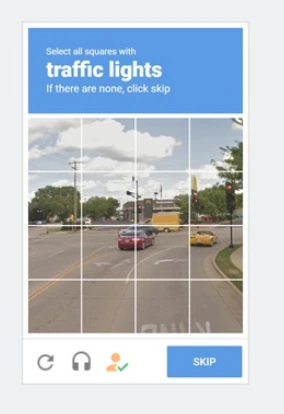
لذلك ، كلما رأيت الخطأ ، انقر فوق “أنا لست روبوتا” في مربع CAPTCHA وحدد الصور المطلوبة. بمجرد اجتياز الاختبار وإثبات أنك إنسان ولست روبوتا ، ستسمح لك Google بإجراء عمليات بحث واستخدام محرك البحث بشكل طبيعي.
قطع الاتصال بالشبكة الافتراضية الخاصة
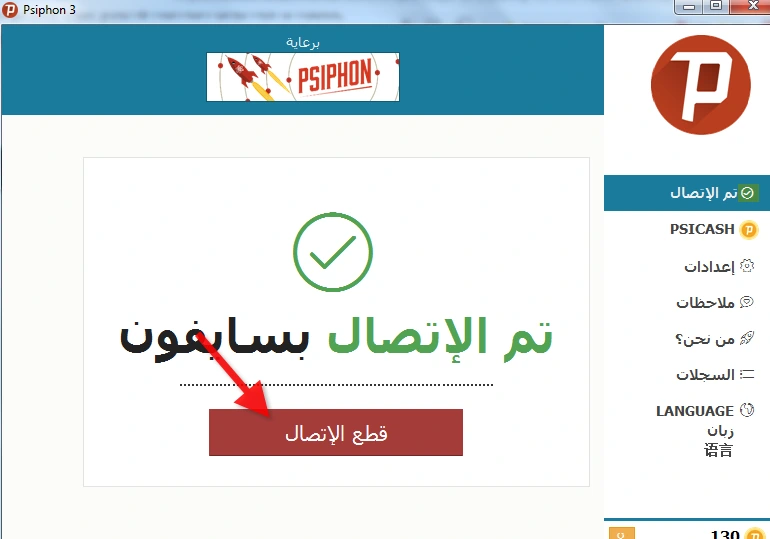
في معظم الأحيان ، تتسبب VPN في حدوث خطأ مروري غير عادي في Google. غالبا ما أواجهه أثناء استخدام اتصال VPN على هاتفي أو جهاز الكمبيوتر الخاص بي. وذلك لأن VPN يعيد توجيه حركة المرور الخاصة بك من خلال الآلاف من الخوادم المستخدمة للمستخدمين الآخرين.
لذلك ، على غرار استخدام جهاز كمبيوتر عام أو Wifi ، قد تحد Google من طلبات البحث من عنوان IP الخاص بك. للتخلص من هذه المشكلة، إما قطع الاتصال بالشبكة الافتراضية الخاصة أو محاولة التبديل إلى خادم آخر.
الحد من عمليات البحث الخاصة بك
هل حاولت إجراء الكثير من عمليات البحث في فترة زمنية قصيرة؟ يحدث هذا عادة عندما تستخدم أدوات البحث التلقائي مثل روبوتات الخردة – قم بالتبريد لبعض الوقت لمعرفة ما إذا كان قد تم حل المشكلة أم لا.
البحث عن البرامج الضارة
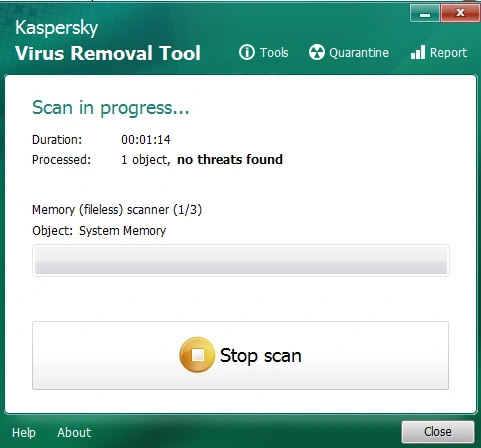
قد يشير خطأ حركة المرور غير العادي من Google أيضا إلى وجود برامج ضارة على جهاز الكمبيوتر الخاص بك. على الرغم من أنه نادرا ما يحدث ، فقد تكون هناك برامج ضارة تستخدم اتصالك بالإنترنت في الخلفية. لذا ، قم بفحص جهاز الكمبيوتر الخاص بك بحثا عن الفيروسات باستخدام برنامج مكافحة فيروسات جيد.
إصلاح خطأ مروري غير عادي من Google
إذا لم يكن لديك أي برنامج تابع لجهة خارجية، فانتقل إلى إعدادات Windows > التحديثات والأمان > أمان ويندوز وقم بإجراء فحص كامل.
يمكنك أيضا استخدام أداة تنظيف Chrome لفحص جهاز كمبيوتر بحثا عن البرامج التي تسبب مشاكل في Google Chrome. ولاستخدامه، انتقل إلى إعدادات Chrome > > متقدم وإعادة تعيينها وتنظيفها. هنا ، انقر فوق بحث بجوار للعثور على البرامج الضارة.
تحقق من ملحقات المتصفح
تحقق بعناية من الإضافات المثبتة في متصفحك. إذا عثرت على إضافة مشبوهة أو إذا قمت بتثبيت الإضافات المخصصة لكشط عمليات البحث، فقم بتعطيلها مؤقتا لمعرفة ما إذا كانت تعمل على حل المشكلة. إذا بقي الخطأ حتى بعد إزالة الإضافة، فجرب إعادة تعيين المتصفح إلى الإعدادات الافتراضية.
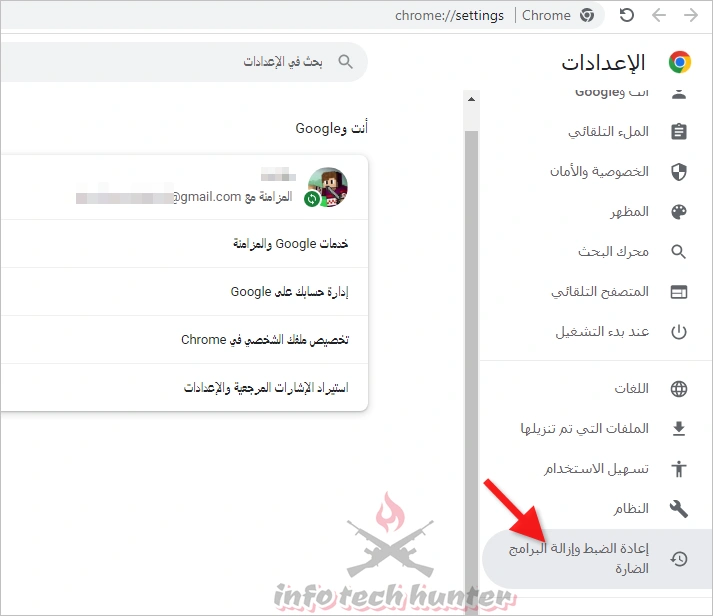
يمكن لمستخدمي Chrome الانتقال إلى الإعدادات > > متقدم >> وإعادة الضبط والتنظيف والنقر على “إعادة تعيين الإعدادات إلى الإعداد التلقائي الاساسي“. سيؤدي ذلك إلى إعادة تعيين جميع الإعدادات والتغييرات إلى الإعدادات الافتراضية.
أو من خلال الانتقال لاعدادات كروم ثم في أسفل القائمة ستجد إعادة الضبط وإزالة البرامج الضارة.
